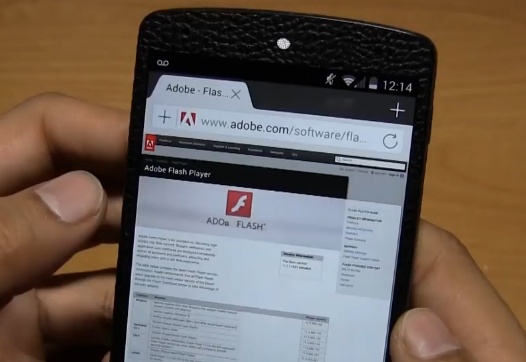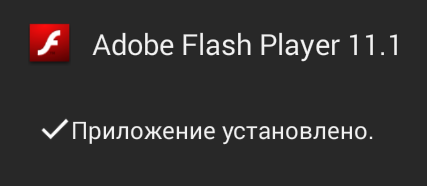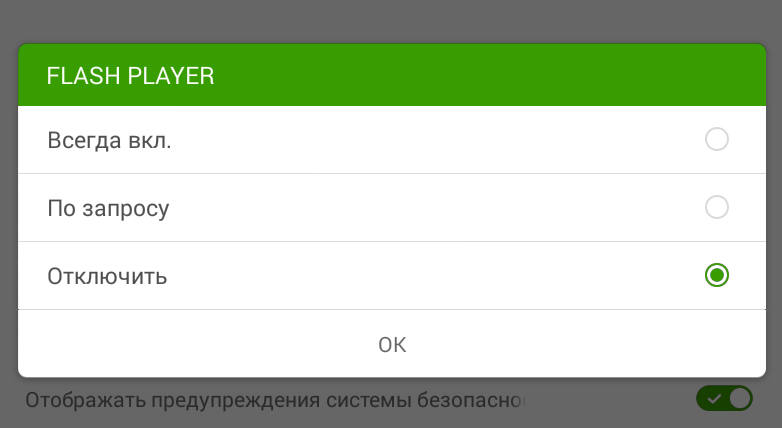Как известно, компания Adobe прекратила поддержку Flash для Android еще в середине прошлого, 2012 года. Однако, те кто не представляет своей жизни без сайтов с онлайн Flash видео и Flash игр без особых проблем могут установить Adobe Flash на Android планшеты и смартфоны вручную.
Но после выпуска Android 4.4 KitKat многие из них были расстроены тем фактом, что после установки Flash Player вручную, он в этой версии операционной системы Google работать отказывался. И что, теперь можно окончательно хоронить Flash на Android? Не спешите расстраиваться – способ решения проблемы найден и сегодня я хочу рассказать вам как установить Adobe Flash в Android 4.4 KitKat.
Как оказалось, Flash Player в этой версии Android отказывается работать по причине отсутствия в системе некоторых необходимых для этого компонентов (или API - для тех, кто понимает что это такое).
Независимому разработчику с известного в Android кругах форума XDA-Developers, известному там под ником surviveland удалось заставить работать в Android 4.4 KitKat модифицированную версию Flash Player, которая не требует наличия API, совместно с браузером Dolphin.
Как вы уже, наверное, догадались, чтобы Flash заработал и на вашем телефоне или планшете, вам потребуется та самая модифицированная версия Flash Player и браузер Dolphin. Всё верно, но для нормальной работы Flash с браузером Dolphin вам потребуется еще одна вещь - Dolphin Jetpack.
Скачать всё это вы можете по следующим ссылкам:
Flash Player для Android 4.4 | Зеркало
Чтобы установить Flash Player из APK файла, скачайте его на свой планшет или смартфон и запустите в любом менеджере файлов таком как, например, ES Проводник , Total Commander , Solid Explorer и пр. Перед этим не забудьте удалить установленный ранее (если вы уже пытались это сделать) Flash Player и включить в настройках планшета или смартфона пункт «Неизвестные источники», который находится в разделе «Безопасность».
После установки зайдите в настройки Dolphin и в разделе «Веб-содержимое» включите Flash Player:
Вот и всё. Ничего сложного, не правда ли?
И напоследок, хочу в очередной раз напомнить о необходимости полного резервного копирования системы перед любыми вмешательствами в неё с помощью Clockworkmod или TWRP рекавери, а также о том, что ни наш сайт, ни автор метода не несут никакой ответственности за возможные проблемы, которые могут у вас возникнуть в процессе установки флеш плеера.
Похожие материалы:
Как скачать Apk файл из Google Play Маркета с помощью APK Downloader
Xposed 2.4 выпущен. Поддержка Android 4.4 KitKat, новый Log Viewer и увеличение скорости работы
Свежие материалы: